联想更新win11后怎么调充电模式
- 分类:Win11 教程 回答于: 2022年10月23日 12:31:54
在win11系统中,可以通过修改电源模式的方法,来降低我们的电池消耗,或是提高我们的系统性能。设置方法非常简单,只要找到电源选项就可以了,有些同学不知道在哪里,下面小编就教大家联想更新win11后怎么调充电模式。
 有用
26
有用
26

 小白系统
小白系统

 1000
1000
 1000
1000
 1000
1000
 1000
1000
 1000
1000
 1000
1000
 1000
1000
 1000
1000
 1000
1000
 0
0
工具/原料:
系统版本:win11
品牌型号:联想小新air14
方法/步骤:
进入控制面板找到电源选项进行调整:
1、首先,点击任务栏下方的搜索图标(Win+S),然后在其中,搜索并点击打开控制面板应用,如下图所示;
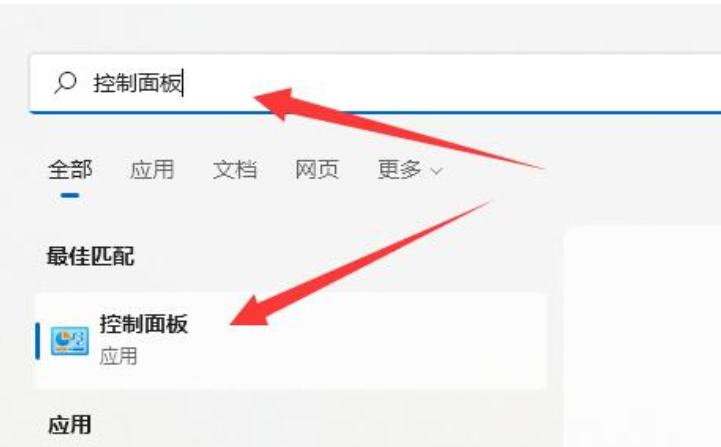
2、调整计算机的设置下,找到并点击硬件和声音,如下图所示;
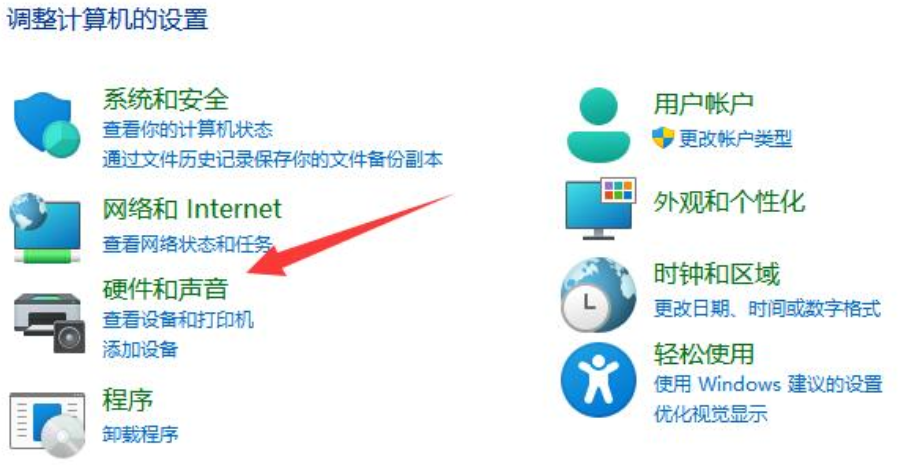
3、然后,找到电源选项,点击下方的选择电源计划,如下图所示;
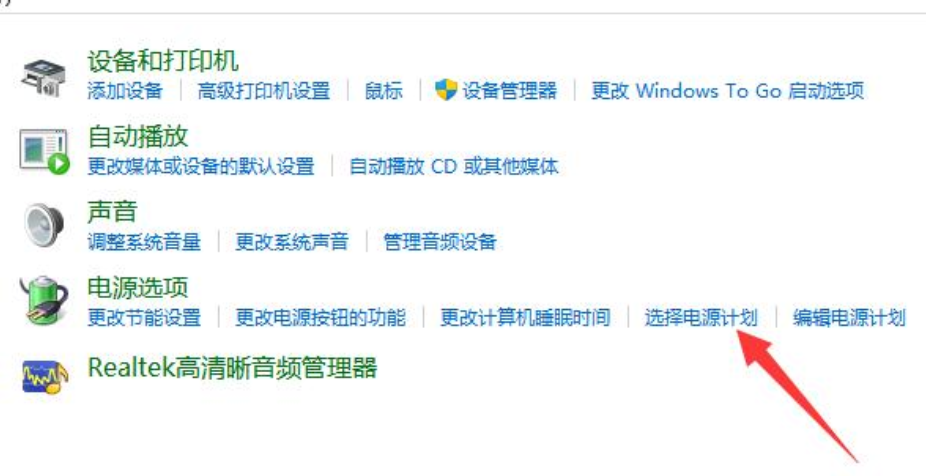
4、这时候,可以发现显示附加计划是折叠状态,点击显示附加计划右侧的小箭头,如下图所示;
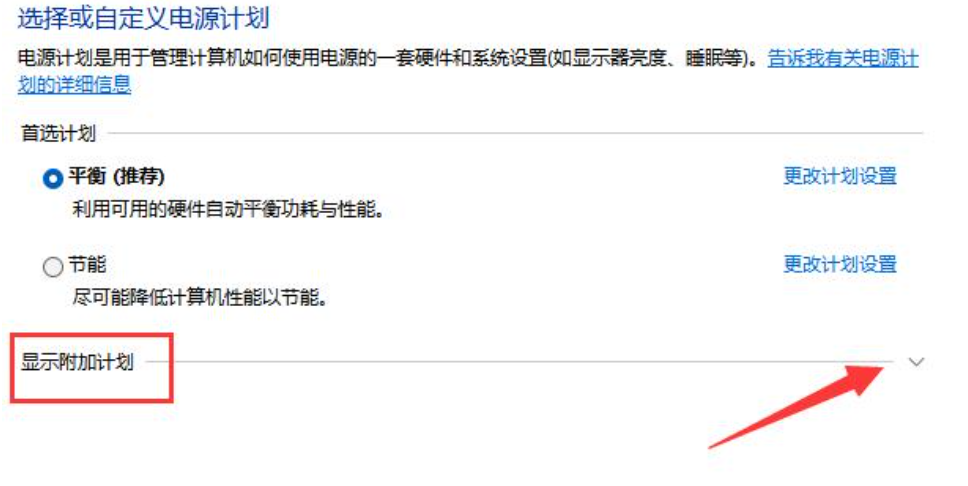
5、进入后我们就可以看到几种电源模式,然后在其中就可以修改电源模式了,可以选择平衡、节能模式或者展开隐藏附加计划,选择高性能模式,如下图所示;

总结:以上就是联想更新win11后怎么调充电模式文章,如果大家也遇到了这样的问题,可以按照这篇文章的方法教程进行操作。
 有用
26
有用
26

分享


转载请注明:文章转载自 www.xiaobaixitong.com
本文固定连接:www.xiaobaixitong.com
 小白系统
小白系统
小白帮助
如果该页面中上述提供的方法无法解决问题,您可以通过使用微信扫描左侧二维码加群让客服免费帮助你解决。备注:人工客服仅限正常工作时间(周一至周六:9:00~12:00 2:00~6:00)

长按或点击右侧按钮复制链接,去粘贴给好友吧~


http://127.0.0.1:5500/content.htmlhttp://127.0.0.1:5500/content.htmlhttp://127.0.0.1:5500/content.htmlhttp://127.0.0.1:5500/content.htmlhttp://127.0.0.1:5500/content.htmlhttp://127.0.0.1:5500/content.htmlhttp://127.0.0.1:5500/content.htmlhttp://127.0.0.1:5500/content.htmlhttp://127.0.0.1:5500/content.html
取消
复制成功
4种方法教你安装win11系统
 1000
10002022/10/25
win11系统怎么看配置-查看win11详细配置的方法介绍
 1000
10002022/10/21
win11怎么把软件自动装到d盘
 1000
10002022/10/21
热门搜索
win11怎么变成win7桌面教程
 1000
10002022/10/16
win10升级win11系统的方法
 1000
10002022/08/30
小白一键重装系统软件重装win11图解
 1000
10002022/07/20
最新win11专业版永久激活密钥
 1000
10002022/07/01
win11死机绿屏怎么解决
 1000
10002022/06/30
windows10升级到win11系统怎么操作
 1000
10002022/05/14
小白三步版Win11系统安装教程
 0
02022/01/04
上一篇:win11最佳屏幕缩放比例多少合适
下一篇:win11安装出现蓝屏页面该如何解決
猜您喜欢
- 电脑win11屏幕快照储存在哪里..2022/10/21
- win11家庭版切换专业版操作方法..2023/01/17
- win11怎么把软件自动装到d盘..2022/10/21
- win11没有安全策略怎么打开2022/10/27
- 详解win11安装中文语言包的方法..2021/08/13
- win11浏览器兼容模式怎么设置..2023/02/10
相关推荐
- win11更新后掉帧严重的解决方法..2022/03/04
- 电脑win11 推送了要不要升级..2022/10/27
- win11可以玩劲舞团但是会闪退怎么解决..2022/10/27
- 怎样查看win11 分区格式2022/06/29
- 华为win11电脑截图都保存在哪里了..2022/11/30
- 系统重装软件在线重装win11的方法..2023/02/12
文章已经到底了,点击返回首页继续浏览新内容。

















